Jak zmienić nazwę hosta w Centos/Rhel 8
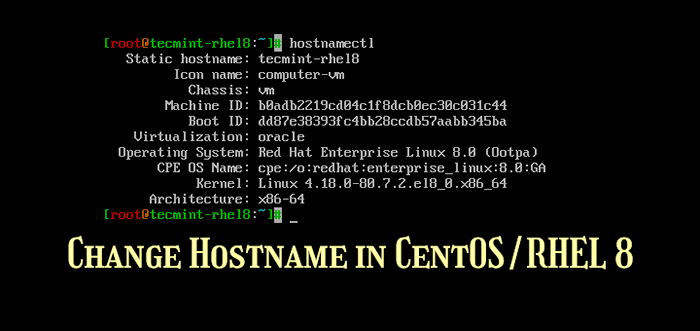
- 1668
- 277
- Seweryn Augustyniak
Konfigurowanie nazwy hosta jest jednym z kwintesencji zadań podczas konfigurowania serwera. Nazwa hosta to nazwa przypisywana do komputera w sieci i pomaga w jej jednoznacznym identyfikacji.
Istnieją różne sposoby konfigurowania nazwy hosta w Centos/RHEL 8 i przyjrzymy się z kolei.
Aby wyświetlić nazwę hosta systemu, uruchom polecenie.
$ nazwa hosta
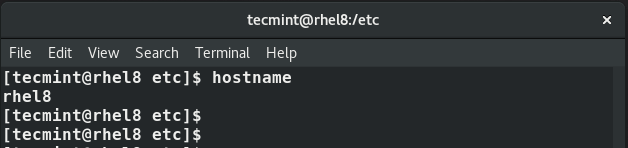 Sprawdź nazwę hosta RHEL 8
Sprawdź nazwę hosta RHEL 8 Dodatkowo możesz wykonać polecenie HostNamEctl, jak pokazano:
$ hostnamectl
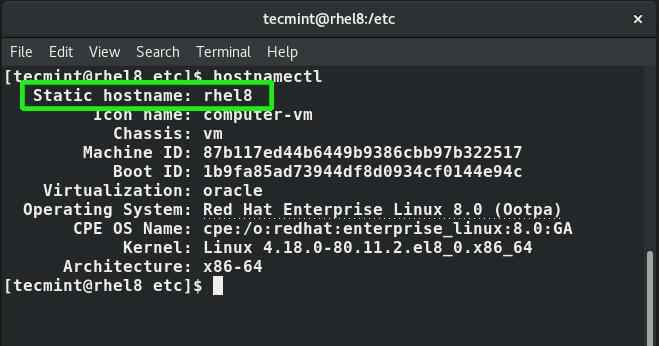 Sprawdź nazwę hosta systemu
Sprawdź nazwę hosta systemu Ustawienie nazwy hosta w RHEL 8
Aby skonfigurować nazwę hosta, zalogować się i używać hostnamektl polecenie jak pokazano:
$ sudo hostnamectl set-hostname
Na przykład, aby ustawić nazwę hosta Tecmint.Rhel8 Wykonaj polecenie:
$ sudo hostnamectl set-hostname tecmint.Rhel8
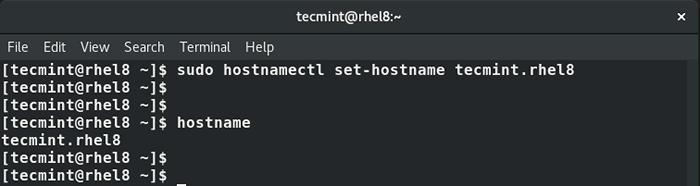 Ustaw nazwę hosta systemu
Ustaw nazwę hosta systemu Możesz później sprawdzić, czy nowa nazwa hosta została zastosowana do twojego systemu, uruchamiając Nazwa hosta Lub hostnamektl polecenia.
$ hostName $ hostnamectl
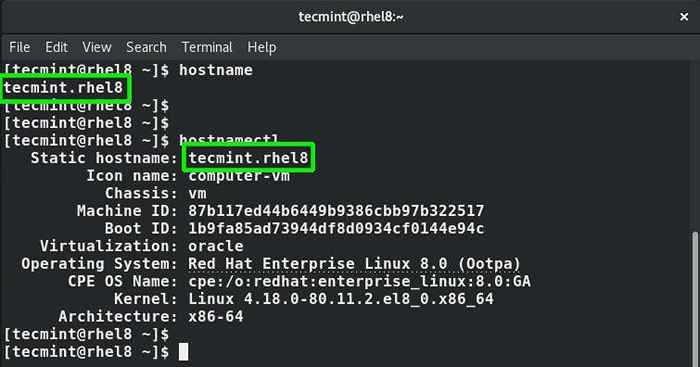 Potwierdź nazwę hosta systemu
Potwierdź nazwę hosta systemu Następnie dodaj rekord nazwy hosta w /etc/hosts plik.
127.0.0.1 Tecmint.Rhel8
To automatycznie dodaje wpis domyślnie do /etc/hostName plik.
Zapisz i wyjdź z edytora tekstu.
Wreszcie, uruchom ponownie usługę sieciową, aby wprowadzić zmiany.
$ sudo systemCtl restart NetworkManager
Alternatywnie możesz użyć polecenia NMTUI do ustawienia lub zmiany nazwy hosta systemu, jak pokazano.
$ sudo nmtui
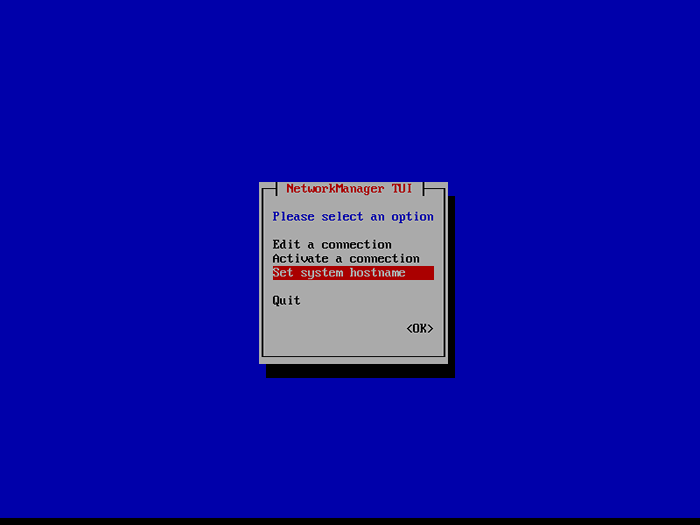 Ustaw nazwę hosta systemu
Ustaw nazwę hosta systemu Wprowadź swoją nową nazwę hosta.
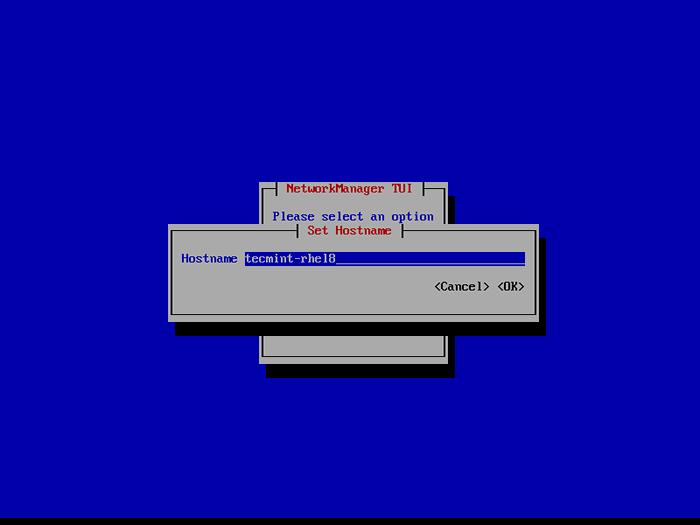 Dodaj nową nazwę hosta
Dodaj nową nazwę hosta Wreszcie uruchom ponownie Systemd-Hostnamed Usługa w celu zastosowania ostatnich zmian.
$ sudo systemctl restartuj systemd-hostnamed
I to kończy ten przewodnik na temat zmiany lub ustawienia nazwy hosta Centos/Rhel 8. Mamy nadzieję, że ten przewodnik jest pomocny.
- « Jak zainstalować dodatki gości VirtualBox w Ubuntu
- Jak szybciej kompresować pliki za pomocą narzędzia Pigz w Linux »

